SX-Meisterのライセンス設定に関するFAQ
ライセンスデーモンが立ち上がりません
ライセンスデーモンのログのメッセージを確認します。(ログの取得方法について)
以下、FAQで問題を解決します。
-
‘cpu_name’, Not a valid server hostname のメッセージが出ます
-
ライセンスファイルのSERVER行のcpu_nameとホスト名が一致していません。
cpu_nameをホスト名に設定してください。
SERVER行は、ライセンスファイルの2行目に記載しています。
-
‘FLEXnet Licensing error:-15,10. System Error: 10061 “WinSock: Connection refused” のメッセージが出ます
-
旧バージョンのlmtoolsを起動しています。最新のlmtoolsを起動してください。
最新のlmtoolsは、最新モジュールをインストールしたディレクトリのlicenseディレクトリにあります。
-
SERVER line says xxxxxxxxxxxx, hostid is yyyyyyyyyyyyのメッセージが出ます
-
ライセンスファイルのhostidとPCのMACアドレスが異なります。
ライセンスファイルのhostidのPCで起動してください。
hostidは、ライセンスファイルの2カラム目にあるSERVER行に記載しています。
-
問題が解決しません。
-
ホットラインセンターへお問い合わせください。
Lmgrd起動時のログ、ライセンスファイルを送付して状況をお知らせください。
(ログの取得方法はこちら)
ツールが起動しません
-
FlexNet license finderが起動されます(Windows版)
-
ファイアウォールの設定を確認してください。
設定方法はインストールマニュアルを参照してください。
-
SXM_basic,license error, can‘t find license file のメッセージが出ます
-
環境変数JEDAT_LICENSE_FILE/LM_LICENSE_FILEの設定を確認してください。
-
ライセンスデーモンのログに以下のメッセージが出ます (ログの取得方法について)
Case-1 :
xxxxx、license error, license information not foundCase-2 :
(jedat) UNSUPPORTED: “xxxxx” (PORT_AT_HOST_PLUS ) yyyyyyy@zzzzzz
License server system does not support this feature. -
ライセンスファイルに、該当製品の登録がなく、起動を許可されていません。
製品をご購入の場合、ホットラインセンターへライセンスファイルを送付し状況をお知らせください。
-
新規にマシンを導入し使おうとしています
-
ネットワークの設定が不足している可能性があります。
ライセンスサーバ、クライアントでpingコマンドを実行し相互に認識していることを確認してください。pingコマンドが正常でない場合、貴社のネットワーク管理者にお問合せください。
-
問題が解決しません。
-
ホットラインセンターへお問い合わせください。
ライセンスファイルを送付し、起動時のメッセージなど状況をご説明ください。
ツールの起動に時間かかります
-
ツールの起動が遅くなり、数分かかります
-
ライセンスサーバ、マシン名の変更などにより、存在しないライセンスサーバを探している可能性があります。以下の手順で不整合を解消します。
Windows:レジストリからライセンス設定情報を削除します。
(※レジストリの変更手順はこちら)
Linux:$HOME/.flexlmrc を削除します。
-
問題が解決しません
-
ホットラインセンターへお問い合わせください。
ツールのライセンスを取得、開放するにはどうしたらよいですか
-
Ismo上でライセンスを取得、解放する設定場所がわかりません
-
「ヘルプ」->「バージョン情報」でライセンスの取得、解放ができます。
詳細は、オンラインマニュアル Ismoの「メニュー解説」->「ヘルプ」->「バージョン情報」を参照してください。
-
バージョン情報でライセンスがグレーアウトしていてチェックができません定場所がわかりません
-
システムが自動取得するライセンスです。ダイアログが表示できるか確認してください。
表示できないときはライセンスファイルの設定を確認してください。
バージョン情報の詳細は、オンラインマニュアル Ismoの「メニュー解説」->「ヘルプ」->「バージョン情報」を参照してください。
-
Ismo起動時にライセンスを取得する方法がわかりません
-
Ismo起動オプション「-license」にて取得するライセンスを予め指定します。
詳細は、オンラインマニュアル Ismoの「ユーザインターフェース」->「起動と終了」を参照してください。
ライセンスデーモンが実行できません。
-
ライセンスデーモンを実行すると以下の例の様な状態となり実行ができません。
(1) Red Hat Enterprise Linux 6の場合
・コマンド :# ./lmgrd -c …
・メッセージ :「Command not found」や「コマンドが見つかりません」等
(2) Red Hat Enterprise Linux 7/8の場合
・コマンド :# systemctl status jedat_license.service
・Active行の表示:「failed」等
※ 各実行コマンドの詳細はインストールマニュアルをご参照下さい -
以下の手順でOSのredhat-lsbパッケージの有無を確認し、無い場合はインストールします。
rootアカウントで以下のコマンドを実行します。
(1)redhat-lsbパッケージの有無を確認します。
# yum list installed | grep redhat-lsb
(2) 同パッケージがインストールされていない場合は、追加インストールします。
# yum -y install redhat-lsb
※ (2)のyumコマンドによるインストールはOSの管理者の方とご相談をお願い致します
その他
ホットラインセンターへ状況をご記入いただき、ライセンスファイル、および、ログともに送付してください。
レジストリの変更手順(Windows)
クライアントPCの管理者権限が必要です。レジストリの変更はWindows システムに重大な影響を与えますので、操作に当たって間違いの無いようご注意ください。
- 「スタートメニュー」->「プログラムとファイルの検索」: regedit
- 左側のツリー表示の一番上の「コンピューター」を選択 (必須)
3.「編集」->「検索」を表示
(1) 1回目の検索を実行
【検索する値】 :LM_LICENSE_FILE
【検索対象/キー】 :チェックON
【検索対象/値】 :チェックON
【検索対象/データ】:チェックON
【次を検索】を押下し検索を実行
(2)検索された登録を削除
a) 右側のウィンドウに表示されたLM_LICENSE_FILE を選択
b) マウス右ボタンより「削除」を実行
(3)【F3】キーを押下 (次を検索:必須)
LM_LICENSE_FILEの登録は複数ある場合がありますので、必ず(3)を実行して 他の登録を検索、見つかったら(2)で削除、全ての登録が無くなるまで繰り返します
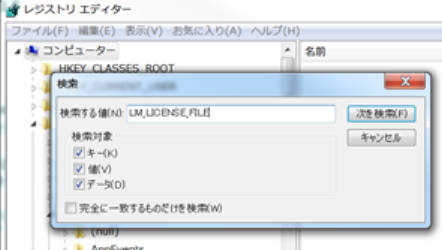
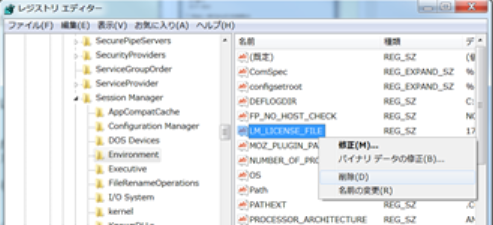
4.「編集」->「検索」を表示
3.の LM_LICENSE_FILE の全登録削除と同じ手順で JEDAT_LICENSE_FILE の全ての登録を削除します
5.「ファイル」->「レジストリエディタの終了」
以上で変更は完了です。ツールの起動時間をご確認ください。
ライセンスログの取得方法(Windows)
ライセンスサーバ上で以下の操作を行います。
① %SXM_HOME%¥license¥lmtools.exe をダブルクリックして起動
②「Config Services」タブを表示
③「Service Name」欄右端の▼より<SX-Meister>を選択
④「Path to the debug log file」欄を確認
④のファイルをお問合せ時に送付してください。
続けてライセンスのステータス情報を取得します
⑤「Server Status」タブを表示
⑥「perform Status Enquiiry」ボタンを押下
⑦ 下のウィンドウに表示された内容を全て選択しクリップボードにコピー、テキストファイルなどに貼り付け
⑦のファイルをあわせて送付してください。
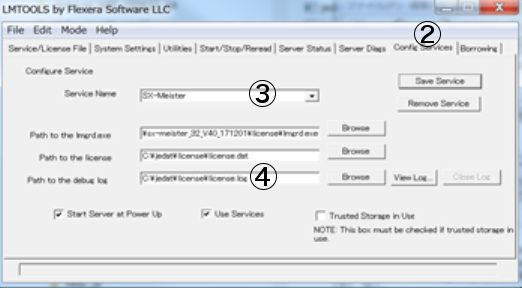
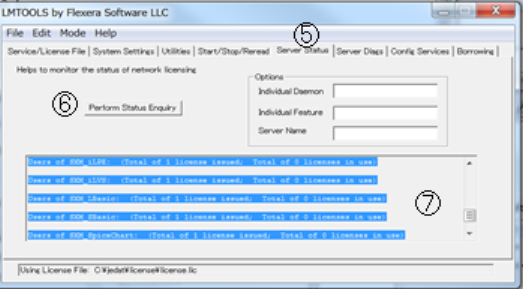

 Download
Download